Pēc noklusējuma sistēma Windows ņem dažus diagnostikas datus no jūsu datora, lai novērstu problēmas, ar kurām saskaras jūsu dators. Šie dati ir ļoti noderīgi, lai noskaidrotu, kas tieši izraisīja problēmu. Bet daži lietotāji noteikti varētu uzskatīt, ka tas ir privātuma pārkāpums. Tātad skaidrs jautājums ir, vai ir kāds veids, kā ierobežot diagnostikas datu sūtīšanu Microsoft no jūsu Windows? Noteikti ir!
Šajā rakstā mēs ar 2 dažādām metodēm izskaidrojam, kā varat viegli ierobežot diagnostikas datu vākšanu operētājsistēmā Windows 11. Izbaudi!
1. metode: izmantojiet reģistra redaktoru
Šī metode ietver izmaiņas reģistra iestatījumos. Tāpēc pirms turpināšanas ieteicams izveidot dublējumu jo kļūdas reģistra iestatījumos var izraisīt sistēmas problēmas.
1. darbība: nospiediet Win + R taustiņus kopā, lai palaistu Skrien logs. Ieraksti regedit un nospiediet Ievadiet taustiņu. Tādējādi tiks atvērts reģistra redaktora logs.
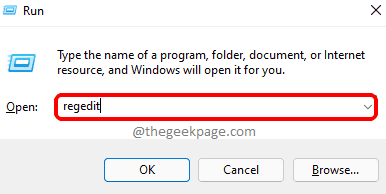
2. darbība: reģistra redaktora navigācijas joslā kopēt ielīmēt tālāk norādītajā vietā un nospiediet Ievadiet taustiņu.
HKEY_LOCAL_MACHINE\SOFTWARE\Policies\Microsoft\Windows
Kā nākamais, ar peles labo pogu noklikšķiniet uz Windows mapi, noklikšķiniet uz Jauns un pēc tam noklikšķiniet uz Atslēga.
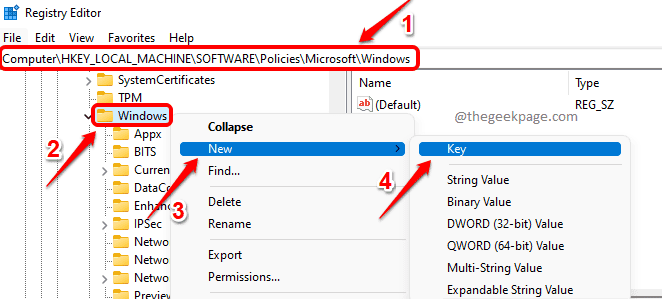
3. darbība: Ar peles labo pogu noklikšķiniet uz jaunizveidotā atslēga un pēc tam noklikšķiniet uz Pārdēvēt opciju. Norādiet jaunizveidotās atslēgas nosaukumu kā DataCollection.
Piezīme: ja tiek parādīts ziņojums, ka norādītais atslēgas nosaukums jau pastāv, vienkārši nospiediet labi pogu un turpiniet ar 4. darbību.
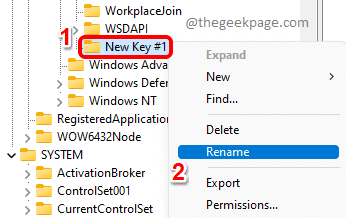
4. darbība: kā nākamo, ar peles labo pogu noklikšķiniet uz DataCollection mapi, noklikšķiniet uz Jauns un pēc tam noklikšķiniet uz DWORD (32 bitu) vērtība.
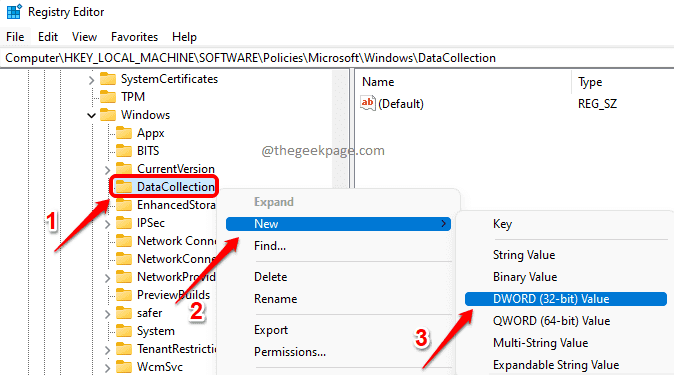
5. darbība: labajā loga rūtī ar peles labo pogu noklikšķiniet uz jaunizveidots DWORD vērtību un pēc tam noklikšķiniet uz Pārdēvēt opciju.
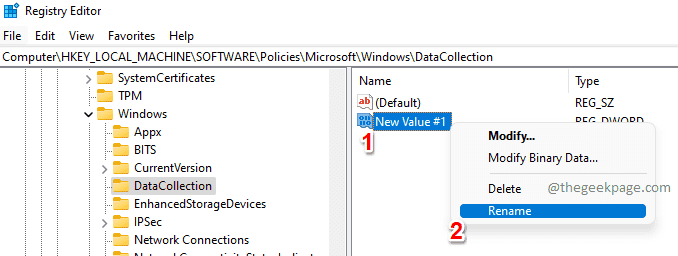
6. darbība: norādiet jaunizveidotā DWORD nosaukumu kā LimitDiagnosticLogCollection.
Dubultklikšķi ieslēgts LimitDiagnosticLogCollection un iestatiet vērtību Vērtības dati lauks kā 1.
Nospiediet uz labi pogu, kad viss ir izdarīts.
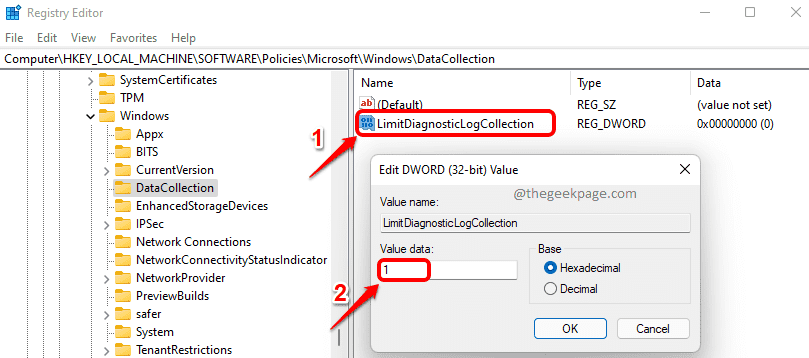
Tieši tā. Restartējiet iekārtu lai izmaiņas pārņemtu.
Piezīme: Ja Tu gribi atgriezt ierobežojot diagnostikas datus, tad varat vai nu dot 0(nulle) collā 6. darbība 1 vietā, vai arī varat dzēst uz LimitDiagnosticLogCollection DWORD vērtība kopumā.
2. metode: vietējās grupas politikas redaktora izmantošana
1. darbība: vispirms atveriet dialoglodziņu Palaist, vienlaikus nospiežot Vins un R atslēgas. Ieraksti gpedit.msc un nospiediet Ievadiet taustiņu.
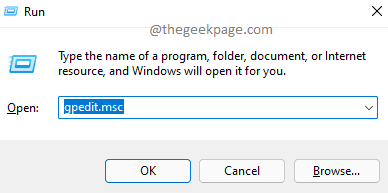
2. darbība: kad tiek atvērts vietējās grupas politikas redaktora logs, dodieties uz tālāk norādīto vietu autors veiciet dubultklikšķi uz katras mapes ceļā.
Datora konfigurācija --> Administratīvās veidnes --> Windows komponenti --> Datu vākšana un priekšskatījuma būvējumi
Kad esat pie Datu apkopošana un priekšskatījuma būves mapē, uz labais logs rūts, dubultklikšķi nosauktajā iestatījumā Ierobežot diagnostikas žurnālu kolekciju lai rediģētu tā konfigurāciju.
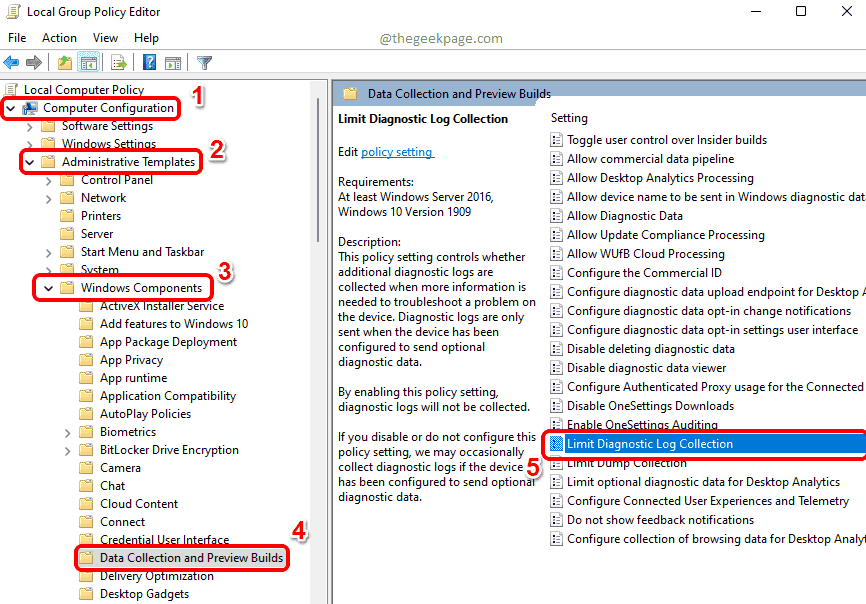
3. darbība: Nākamajā logā izvēlieties radio pogu, kas atbilst Iespējots opciju.
Sist Pieteikties pogu un pēc tam labi pogu.
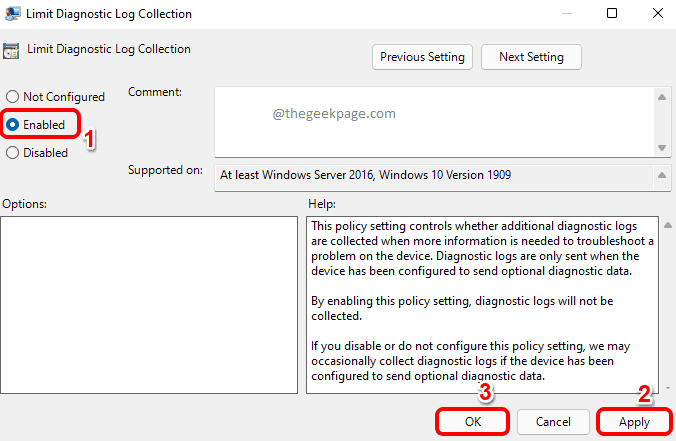
Piezīme: Ja Tu gribi atgriezt izmaiņas, vienkārši izvēlieties Nav konfigurēts radio pogu iepriekšējā darbībā, nevis Iespējots.
Lūdzu, pastāstiet mums komentāru sadaļā, vai raksts jums šķita noderīgs vai nē.


